1. 點選以下載的MgWebServerExtensionsSetup-2.0.2.3011.exe 檔案,系統會自動開啟”Open File - Security Warning”的對話方塊,使用者可以直接按下”Run(執行)”。
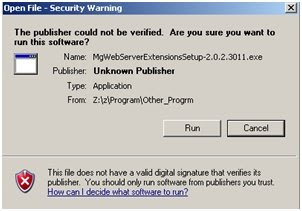
2. 於前項步驟完成後,系統會開啟”Installation Wizard”對話方塊,準備安裝。
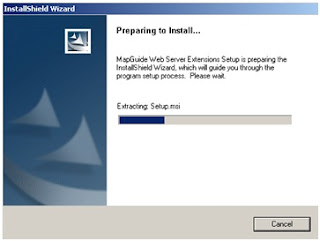
3. 於前項步驟完成後,系統會再出現”MapGuide Web Server Extension –Install Wizard”對話方塊,歡迎使用者安裝MapGuide Web Server Extension軟體,使用者可以直接按下”Next >(下一步)”。

4. 於前項步驟完成後,”MapGuide Web Server Extension –Install Wizard”對話方塊會顯示”Select Configuration Type”要求使用者設定您的Web Server類型,使用者必須選擇一種類型的安裝組態。以筆者的應用是利用IIS來建立服務,所以選擇”IIS Configuration”並按下”Next >(下一步)”繼續安裝。

說明:MapGuide Web Server Extension可以使用不同的Web Service 來提供服務,包括:Apache、Tomcat、IIS,另外,也支援不同的開發程式與環境,包含:PHP、.NET、Java等。而使用者可以依據自己的開發習慣選定Web Service與開發環境來安裝。如果使用者是利用.NET作開發,哪只能選擇IIS來做為安裝組態。
5. 於前項步驟完成後,” MapGuide Web Server Extension”對話方塊會顯示”IIS Configuration Settings”設定,詢問使用者指定Development Environment (開發環境),倘若使用者開方環境為.NET可以直接選取.NET,反之,若為PHP,可以選擇PHP。選定完.NET開發環境後,可以按下”Next >(下一步)”繼續安裝。
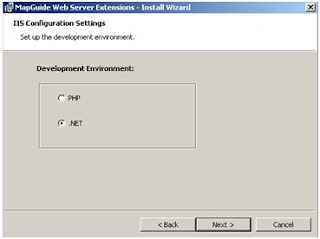
說明:在IIS的服務下,使用者可以採用.NET或是PHP來進行開發,而在Apache的服務下,可以使用PHP與Java來進行開發。
6. 於前項步驟完成後,”MapGuide Web Server Extension –Install Wizard”對話方塊會顯示”Server IP address”設定,詢問使用者MapGuide Server 站台的IP位置。使用者可以自行指定IP位置,如果僅本機執行,可以用預設的IP位置127.0.0.1作為設定。最後,按下”Next >(下一步)”繼續安裝。
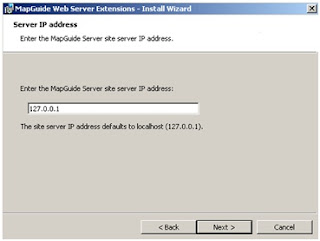
7. 於前項步驟完成後,”MapGuide Web Server Extension –Install Wizard”對話方塊會顯示”Setup Type”設定,詢問使用者需望用哪一種方式安裝。如果使用者沒有其他設定的變更,可以直接選擇”Typical(典型)”安裝,如果使用者希望自訂安裝,可以選擇”Custom(自訂)”安裝。選擇”Typical(典型)”, 並按下”Next >(下一步)”繼續安裝。

8. 於前項步驟完成後,”MapGuide Web Server Extension –Install Wizard”對話方塊會顯示”Ready to Install the Program”準備安裝,按下”Install(安裝)”開始安裝。

9. 在”MapGuide Web Server Extension –Install Wizard”對話方塊顯示安裝進度。

10. 安裝完畢後,”MapGuide Web Server Extension –Install Wizard”對話方塊將會顯示”Install Wizard Completed”對話方塊,使用者可以按下”Finish >(完成)”完成安裝。

測試安裝
1. 安裝完畢後,可以到”控制台->系統管理工具->IIS伺服器管理員”中檢視到MapGuide的服務已經安裝置IIS中。

2. 使用者可以由”mapguide”目錄中,展開”mapadmin”目錄,並選擇”login.php”開啟瀏覽。並輸入”Administrator ID”與”Password”。系統預設帳號與密碼為Administrator, admin。最後,按下”Login(登入)”。

3. 登入後MapGuide Server Administrator頁面。





沒有留言:
張貼留言